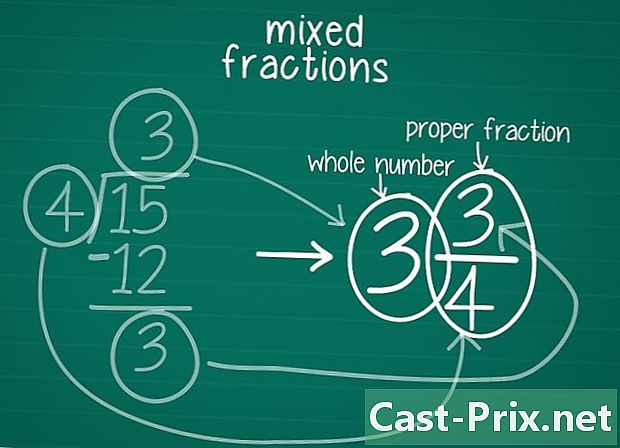Jak naprawić Samsung Galaxy S3, który nie chce się łączyć z komputerem
Autor:
Roger Morrison
Data Utworzenia:
28 Wrzesień 2021
Data Aktualizacji:
11 Móc 2024

Zawartość
- etapy
- Część 1 Korzystanie z prostych rozwiązań
- Część 2 Włóż ponownie kartę SIM
- Część 3 Uruchom w trybie pobierania
- Część 4 Wymuś tryb połączenia na urządzeniu multimedialnym (MTP)
- Część 5 Tworzenie kopii zapasowych i resetowanie
Czy masz problemy z podłączeniem telefonu Samsung Galaxy S3 do komputera? W grę wchodzą różne czynniki, ale większość można rozwiązać w ciągu kilku minut. Istnieją różne rzeczy, które możesz próbować utracić.
etapy
Część 1 Korzystanie z prostych rozwiązań
-

Uruchom ponownie smartfon. Uruchom ponownie smartfon i komputer. Czasami wystarczy prosty restart, aby wszystko uporządkować. Uruchom ponownie smartfon i komputer przed ponownym połączeniem. -

Upewnij się, że ekran jest odblokowany. Twój S3 może odmówić połączenia z komputerem, jeśli jego ekran jest zablokowany. Odblokuj jego ekran po podłączeniu do komputera. -

Użyj innego kabla USB. Użyj innego kabla USB i innego portu USB. Kabel, którego używasz, może mieć wystarczającą liczbę styków do naładowania S3, ale nie wystarczającą do przesłania danych. Będziesz potrzebował 5-pinowego kabla USB (widoczny po uważnej obserwacji wtyczki). Jeśli kabel ma 4 piny, nie będzie można go używać do przesyłania danych. Jeśli twój kabel jest stary, kup nowy kabel miniUSB.- Niektórzy użytkownicy przyznają, że mają problemy z podłączeniem S3 do portu USB 3.0. Podłącz go do portu 2.0, jeśli komputer go nie rozpoznaje.
-

Sprawdź ustawienia USB. Sprawdź ustawienia USB na pasku powiadomień S3. Twój smartfon musi być podłączony jako urządzenie multimedialne.- Podłącz S3 do komputera i przesuń ekran w dół.
- Naciśnij Połącz jako i wybierz Urządzenie multimedialne (MTP), Windows powinien rozpoznać twoje urządzenie.
-

Sprawdź swoją wersję Windows Media Player. Twój S3 połączy się jako urządzenie multimedialne tylko wtedy, gdy używasz Windows Media Player 10 lub nowszego. Możesz zainstalować najnowszą wersję Windows Media Player za pomocą Windows Update.- Sprawdź swoją wersję Windows Media Player, klikając Pomoc następnie O mnie.
Część 2 Włóż ponownie kartę SIM
-

Wyłącz S3. Wyłącz S3 i odłącz go od komputera. Wielu użytkowników twierdzi, że rozwiązało problemy z połączeniem USB poprzez wyjęcie, a następnie zresetowanie karty SIM. Twoje dane są bezpieczne. Upewnij się tylko, że smartfon jest całkowicie wyłączony, przytrzymując przycisk zasilania i wybierając wyłączać. -

Zdejmij pokrywę baterii. Będziesz miał dostęp do baterii swojego smartfona. -

Wyjmij baterię z S3. Lekko dociśnij baterię i pociągnij ją do siebie. -

Naciśnij kartę SIM. Naciśnij kartę SIM i zdejmij palec. Sprężyna wypchnie go z gniazda. -

Trzymaj telefon wyłączony. Trzymaj telefon wyłączony przez co najmniej 30 sekund. W tym czasie nie należy wkładać baterii z powrotem na miejsce. -

Włóż kartę SIM. Włóż kartę SIM do gniazda, pchając, aż usłyszysz kliknięcie. -

Włóż baterię z powrotem na miejsce. Wymień baterię i jej pokrywę. Upewnij się, że bateria jest włożona we właściwym kierunku. -

Uruchom smartfon. Uruchom smartfon i podłącz go do komputera. Poczekaj na zakończenie procesu rozruchu przed podłączeniem i upewnij się, że ekran jest odblokowany. -

wybierać Urządzenie multimedialne (MTP). wybierać Urządzenie multimedialne (MTP) na pasku powiadomień. Umożliwi to dostęp do plików na smartfonie.
Część 3 Uruchom w trybie pobierania
-

Pobierz sterowniki USB Samsung. Pobierz i zainstaluj sterowniki USB Samsung. Czasami brakuje sterowników, które umożliwiają połączenie USB. Tryb pobierania resetuje połączenie między urządzeniem a komputerem. Aby działało, będziesz potrzebował sterowników dostarczonych przez firmę Samsung.- Możesz pobrać sterowniki USB ze strony wsparcia Samsung S3. Kliknij na USB i rozpocznij instalację po zakończeniu pobierania.
-

Wyłącz S3. Wyłącz S3 i odłącz go od komputera. Naciśnij i przytrzymaj przycisk włączania / wyłączania zasilania. Poczekaj, aż smartfon całkowicie się wyłączy, zanim zaczniesz cokolwiek robić. Następnie należy odłączyć go od komputera. -

Naciśnij przycisk Home. Naciśnij i przytrzymaj przyciski Home, zmniejszania głośności i zasilania (Power On / Off). Zacznij od przycisku Początek, a następnie naciśnij przycisk zmniejszania głośności. Przytrzymując te dwa przyciski, naciśnij przycisk włączania / wyłączania. Będziesz wiedział, że wszystko pójdzie zgodnie z planem, jeśli ekran ostrzegawczy z „! Pojawia się żółty kolor. -

Naciśnij przycisk zwiększania głośności. Naciśnij przycisk zwiększania głośności, aby uruchomić tryb pobierania w wierszu polecenia. Twój S3 uruchomi się w trybie pobierania. -

Podłącz S3 do komputera. System Windows powinien wykryć to automatycznie i zainstalować wymagane pliki. -

Odłącz swój S3. Odłącz S3 po zainstalowaniu sterowników. Proces instalacji powinien zająć tylko kilka sekund. Sprawdź obszar powiadomień, aby sprawdzić, czy instalacja przebiegła sprawnie. -

Naciśnij przycisk Home. Naciśnij i przytrzymaj przyciski Home i Power przez około 10 sekund. Twój smartfon uruchomi się normalnie.- Jeśli nie możesz wyjść z trybu pobierania, wyjmij baterię przed ponownym włożeniem.
-

Ponownie podłącz S3. Podłącz S3 ponownie do komputera. Po włączeniu smartfona podłącz go ponownie do komputera. Zwykle system Windows powinien wykryć to po uruchomieniu w trybie pobierania.
Część 4 Wymuś tryb połączenia na urządzeniu multimedialnym (MTP)
-

Otwórz interfejs połączeń swojego smartfona. Czasami wystarczy zmusić tryb połączenia do protokołu Media Transfer Protocol (MTP) za pomocą poleceń systemowych smartfona, aby rozwiązać problemy z połączeniem. -

Wpisz kod, aby otworzyć menu. Wprowadź jeden z następujących kodów, aby otworzyć menu:- typ * # 7284 #
- na niektórych S3 będziesz musiał wpisać * # 0808 #
- kod do wprowadzenia różni się w zależności od używanej wersji Androida
-

Naciśnij Tryb Qualcomm USB. Naciśnij Tryb Qualcomm USB, zaznacz opcję MTPsprawdź to PDA jest zaznaczone w obu opcjach przed zakończeniem z w porządku, Wszystko, co musisz zrobić, to zrestartować smartfon. -

Wypróbuj inną metodę. Jeśli poprzednia sztuczka nie działa, wróć do Tryb Qualcomm USB. -

wybierać MTP + ADB. wybierać MTP + ADB i naciśnij OK, aby wymusić tryb MTP smartfona. -

Spróbuj ponownie podłączyć smartfon. W większości przypadków rozwiąże to problem z połączeniem.
Część 5 Tworzenie kopii zapasowych i resetowanie
-

Włóż pustą kartę SD do smartfona. Jeśli pomimo tych wszystkich manipulacji nie możesz podłączyć S3 do komputera, ostatnią opcją jest całkowity reset. Spowoduje to usunięcie wszystkich danych z urządzenia i będziesz musiał zapisać na karcie SD wszystko, co chcesz zachować.- Włóż kartę SD, wyjmując baterię z tyłu smartfona.
-

Otwórz aplikację Moje pliki. Wszystkie pliki w twoim S3 zostaną wyświetlone. -

Naciśnij Wszystkie pliki. Zostaną wyświetlone wszystkie foldery w twoim S3. -

Wybierz folder sdcard0. W tym folderze są przechowywane wszystkie pliki S3. -

Naciśnij klawisz menu. Naciśnij klawisz menu następnie Wybierz wszystko, Wszystkie twoje pliki i foldery zostaną wybrane. -

Naciśnij klawisz menu. Naciśnij klawisz menu i wybierz kopia, Wszystkie wybrane pliki zostaną skopiowane i można je przenieść na kartę SD. -

Naciśnij extSdCard. Naciśnij extSdCard aby otworzyć włożoną kartę SD. -

Naciśnij wklej. Naciśnij wklej następnie poczekaj na koniec transferu. Jeśli masz dużo plików, może to chwilę potrwać. -

Zapisz swoje kontakty. Po utworzeniu kopii zapasowej plików pamiętaj również o wyeksportowaniu kontaktów na kartę SD.- Otwórz aplikację kontakt.
- Naciśnij klawisz menu i wybierz Import / Export.
- wybierać Eksportuj na kartę SD i naciśnij w porządku.
-

Otwórz aplikację ustawienia. Po utworzeniu kopii zapasowej plików i kontaktów możesz bezpiecznie zresetować smartfon z aplikacji ustawienia. -

Naciśnij rachunki. Naciśnij rachunki następnie wybierz Utwórz kopię zapasową i zresetuj, Zostanie otwarte menu resetowania. -

Naciśnij Zresetuj ustawienia domyślne. Naciśnij Zresetuj ustawienia domyślne następnie Zresetuj urządzenie, Po potwierdzeniu wszystkie dane w smartfonie zostaną usunięte, a system operacyjny zresetowany. Proces ten może chwilę potrwać. -

Ustaw swój smartfon. Zostaniesz poprowadzony przez proces inicjalizacji swojego smartfona. Zaloguj się na konta Google i Samsung, aby ponownie zacząć korzystać ze smartfona. -

Spróbuj podłączyć smartfon do komputera. Po włączeniu smartfona i po zalogowaniu spróbuj ponownie podłączyć go do komputera. Jeśli wypróbowałeś wszystko z tego artykułu, ale Twoje urządzenie nadal nie jest rozpoznawane, prawdopodobnie będziesz musiał je wymienić.